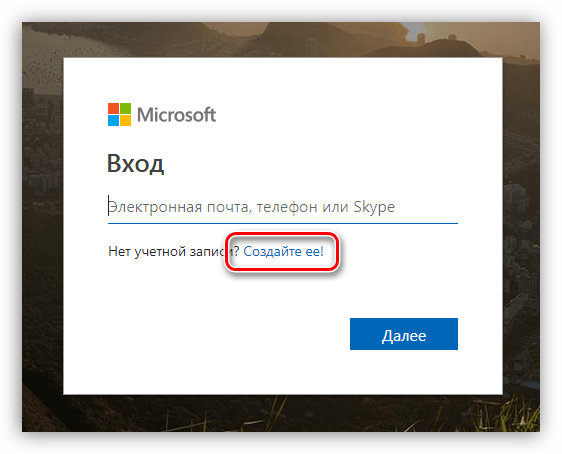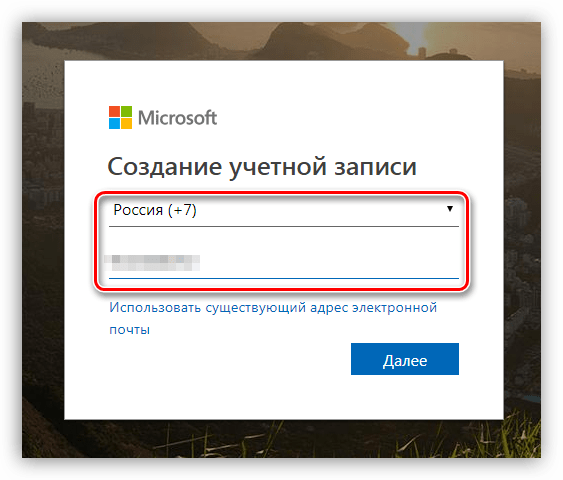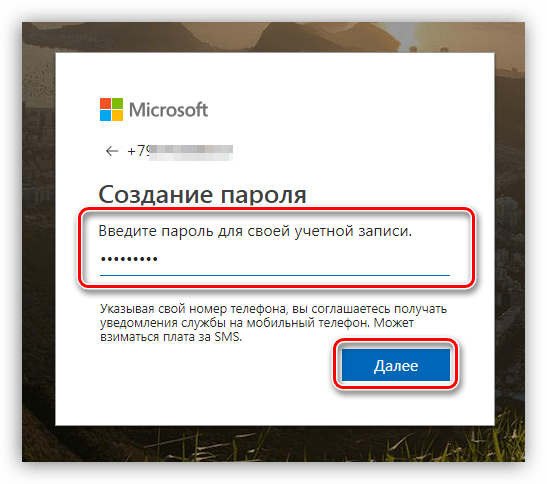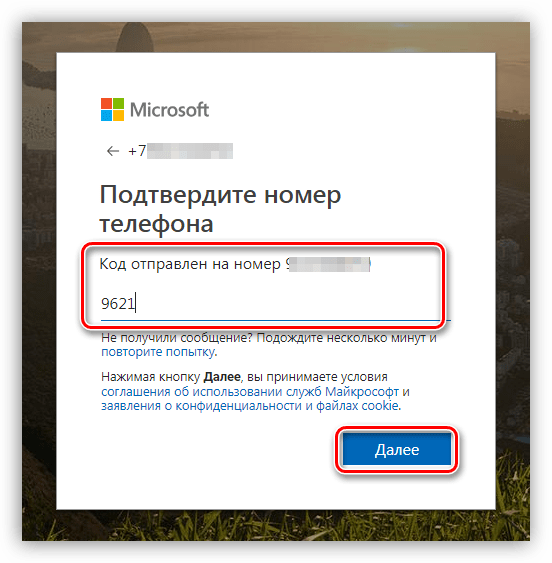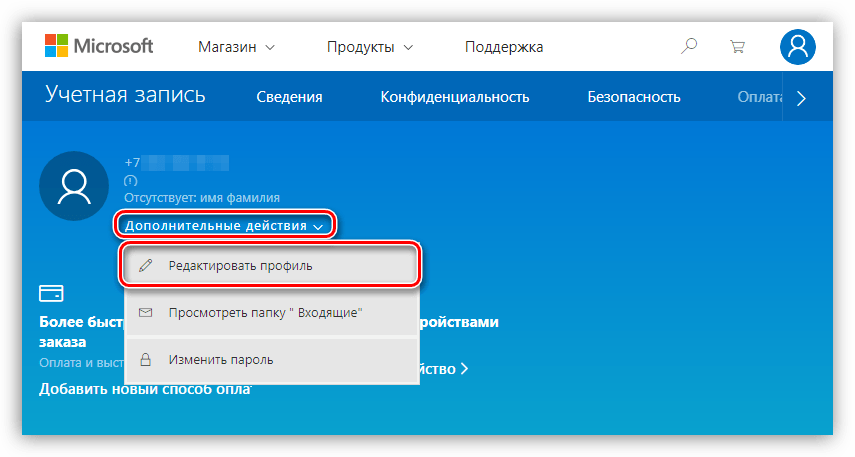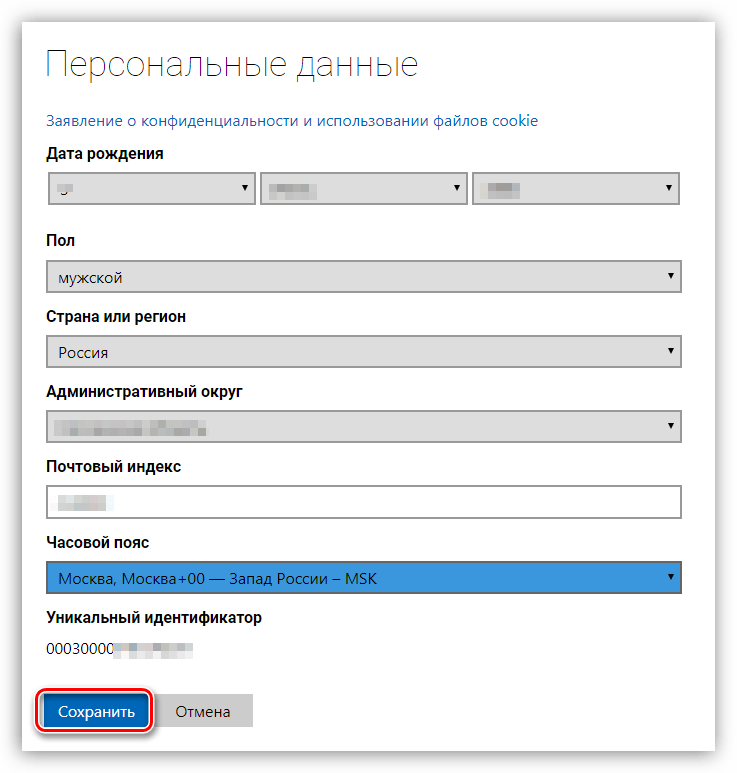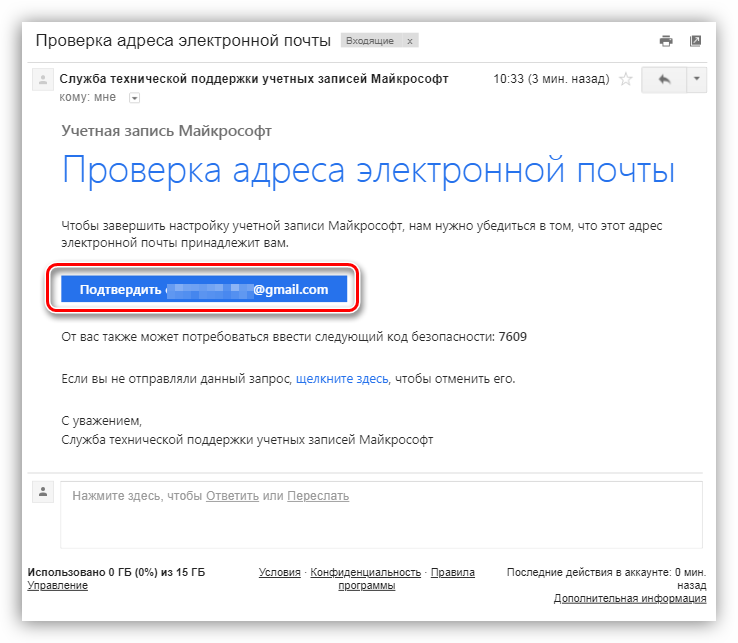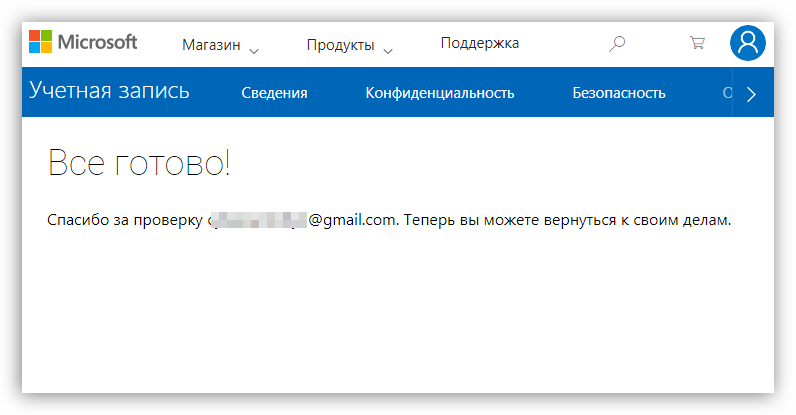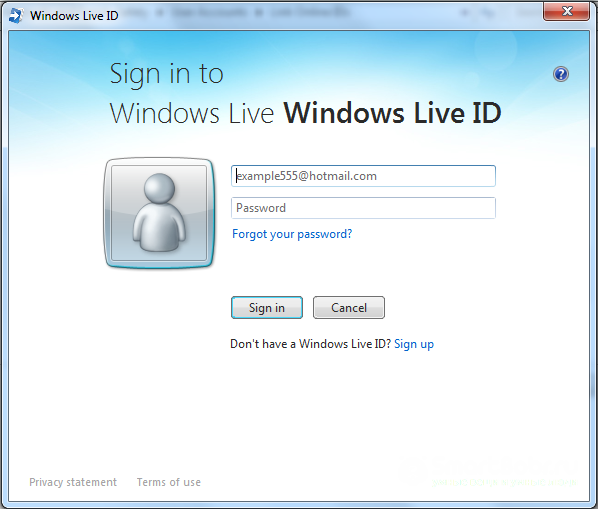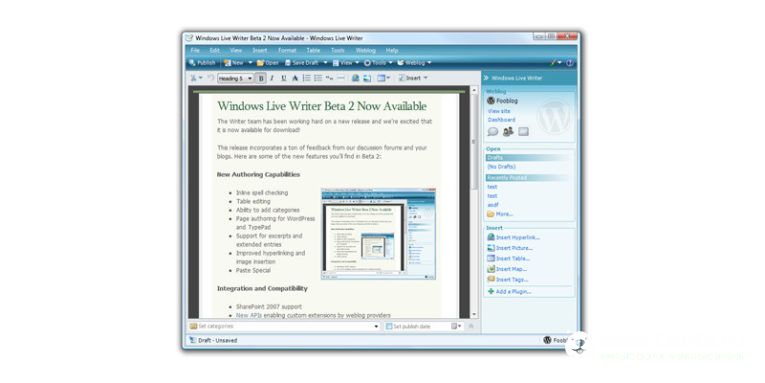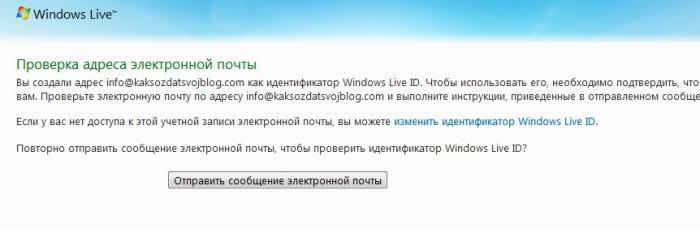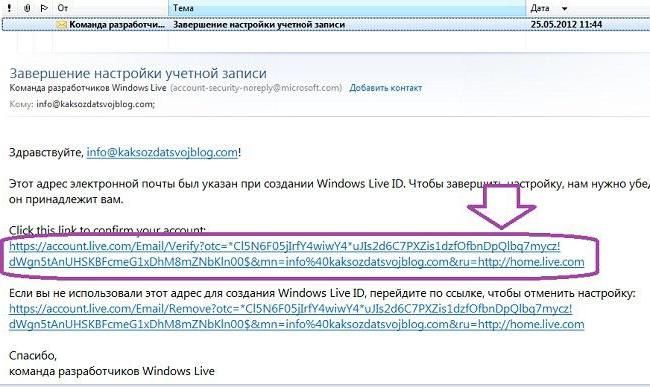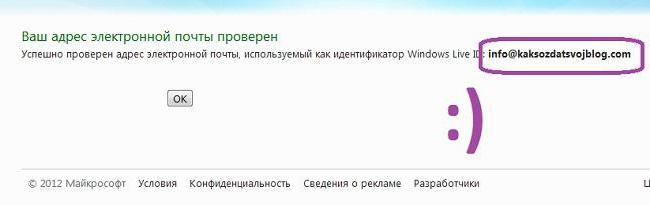Шаблон:Infobox Software
Windows Live ID (изначально Microsoft Wallet, Microsoft Passport, .NET Passport, Microsoft Passport Network) — сервис идентификации и аутентификации, предоставляемый системой Windows Live. Используется для единого входа на всех сетевых сервисах Microsoft. Продукт имеет программную документацию для встраивания в собственные приложения и веб-сайты.
История[]
Microsoft Passport, предшественник Windows Live ID, изначально позиционировался как единый идентификатор для всех сайтов. Microsoft Passport был подвергнут сильной критике. Одним из известных критиков был Шаблон:Нп5, автор законов идентификации (Шаблон:Lang-en2[1]): он считал, что Microsoft Passport нарушает эти законы. С тех пор он стал главным архитектором по идентификации Microsoft и помог решению этих проблем при создании мета-системы Windows Live ID. Вследствие этого, Windows Live ID рассматривается теперь не как единая система идентификации для всех сайтов, но как одна из многих систем идентификации.
В декабре 1999 года Microsoft не стала платить ежегодные 35 долларов за доменное имя passport.com. Из-за этого в канун Рождества перестал работать Hotmail, так как он использовал passport.com для аутентификации. Специалист по Linux, Майкл Чейни, заплатил за продление на следующий день (в Рождество), надеясь, что это позволит решить проблему. На следующее утро после оплаты сайт заработал[2].
В 2001 году адвокат Electronic Frontier Foundation Дебора Пирс подвергла критике Microsoft Passport, за потенциальную угрозу для конфиденциальности: корпорация могла по своему усмотрению использовать данные пользователей[3]. Пользовательское соглашение впоследствии было обновлено, чтобы развеять страхи клиентов.
Осенью 2003 года ещё один добрый самаритянин помог Microsoft, когда заплатил за очередной пропущенный платеж за hotmail.co.uk[4].
В 2003 году Фейсал Данка[5], Британский ИТ-специалист по безопасности, показал серьёзную брешь в Microsoft Passport, с помощью которой любой аккаунт, связанный с Microsoft Passport или Hotmail, мог быть легко взломан при помощи обычного браузера.
Майкрософт, так же, пыталась продвинуть эту технологию для использования на сторонних сайтах. Windows Live ID использовался на eBay и Monster.com. Но в 2004 году эти соглашения были отменены.[6]
15 августа 2007 года корпорация Microsoft выпустила пакет Windows Live ID Web Authentication SDK, позволяющий веб-разработчикам интегрировать Windows Live ID в свои веб-сайты. Поддерживается работа со следующими технологиями: ASP.NET (C#), Java, Perl, PHP, Python и Ruby[7][8].
В августе 2009 года Шаблон:Нп5 также отказалась от поддержки Microsoft Passport или Windows Live ID.
Обзор продукта[]
Windows Live ID состоит из адреса электронной почты, используемого в качестве логина, и пароля. Данный сервис используется для авторизации в большинстве сервисов Microsoft, а также в системах Hotmail, Xbox Live, OneDrive, Messenger. Также используется в родительском контроле.
Пользователи Hotmail или MSN автоматически получают идентификатор Windows Live ID, который соответствует их аккаунтам.
Microsoft Windows XP имеет возможность автоматической регистрации в службе Windows Live ID в момент входа пользователя в систему. Для Windows 7 также доступна такая возможность при использовании «помощника по входу Windows Live ID»[9]. В Windows 8 данный сервис необходим для получения доступа ко всем возможностям операционнай системы.
Поддержка Windows CardSpace[]
Пользователи Windows Live ID могут использовать Windows CardSpace (компонент .NET Framework начиная с версии 3.0) для доступа к своему аккаунту. Такой способ идентификации пользователя позволяет избавится от необходимости вводить пароль, используя вместо этого идентификатор CardSpace[10].
Поддержка OpenID[]
27 октября 2008 года корпорация Microsoft объявила о поддержке OpenID framework. Это позволило бы пользователям использовать свой Windows Live ID для входа на любые сайты, поддерживающие аутентификацию с помощь OpenID. Однако, спустя некоторое время после выхода CTP программа была свернута [11].
Регистрация учётной записи[]
Существуют два пути создания учётной записи:
- Использовать любой существующий адрес электронной почты: после регистрации, адрес этой почты можно использовать для входа на любой веб-сайт Windows Live ID.
- Зарегистрировать адрес электронной почты Microsoft: пользователь может также зарегистрироваться в любом почтовом домене Microsoft (например, @hotmail.com, @live.com, @msn.com, @passport.com или @outlook.com). Полученную учётную запись в дальнейшем возможно использовать во всех совместимых сервисах.
Создание новой учётной записи возможно с использованием специального сервиса. При регистрации пользователь должен указать своё полное имя, идентификатор пользователя (логин), а также создать пароль, удовлетворяющий требованиям безопасности.
Если пользователь не хочет использовать учётную запись электронной почты для доступа к службе Windows Live ID, можно зарегистрировать учётную запись с ограниченными правами.
Совместимость между сервисами[]
Зачастую у пользователей возникает вопрос, имеют ли они Windows Live ID, а следовательно и доступ ко всем поддерживающим данный сервис веб-сайтам и приложениям. Для того, чтобы получить ответ, достаточно выяснить, зарегистрировал ли пользователь аккаунт на таких сервисах, как Hotmail, Xbox Live, OneDrive или Messenger. Если да — то в таком случае пользователь может использовать уже имеющийся логин и пароль для доступа к остальным сервисам.
Таким образом все поддерживающие Windows Live ID сервисы полностью совместимы[12].
Аутентификация[]
Аутентификация Windows Live ID возможна несколькими способами:
- Имя пользователя и пароль
- Информационные карты Windows Cardspace
- Federated Identity Authorities (WS-Trust)
- Комбинации Пароль/PIN
- Смарт-карты
- RADIUS (для аутентификации с мобильных телефонов и XBox’ов)
Большинство пользователей используют наименее защищённый, первый способ. Поэтому безопасность аккаунта зависит напрямую от сложности пароля. Поддерживаются пароли длиной до 16 символов. Имеется система автоматической проверки надежности пароля.
Механизм работы[]
На высоком уровне описания механизм работы Windows Live ID состоит из трёх шагов:
- Веб-приложение регистрируется в сервисе Windows Live ID. Процесс регистрации включает в себя создание уникальных ключей для приложения и хранения URL, который Live ID сервис будет использовать для перенаправления пользователей после аутентификации.
- Аутентификация пользователя. Приложение предоставляет специальную ссылку, переходя по которой, пользователь направляется на страницу аутентификации сервера Windows Live ID, которое в свою очередь запрашивает идентификатор учётной записи и пароль через SSL-защищённое соединение. Далее, пользователь вводит имя (логи́н, англ. login) и пароль, и в случае корректного совпадения введенных данных, сервис определяет данные и права пользователя в системе.
- Live сервис перенаправляет пользователя на страницу веб-приложения с информацией об успешном прохождении процесса аутентификации.
При этом, однажды авторизованный пользователь имеет на своем компьютере зашифрованные GlobalAuth и LocalAuth cookie, а также Triple DES зашифрованный идентификационный тег.
Предоставление этих LocalAuth-cookie и GlobalAuth-cookie серверу делает необязательной аутентификацию пользователя в течение срока действия cookie.
Windows Live не хранит и не отправляет никаких данных о пользователе или о его правах. Сервис используется исключительно для аутентификации пользователя. Ниже представлена высокоуровневая архитектурная диаграмма работы Windows Live ID сервиса[13]:
WLID-diagram
Проблемы безопасности[]
17 июня 2007 года 19-летний голландский веб-разработчик Эрик Дуиндам обнаружил брешь в системе защиты Windows Live ID. Она позволяла любому человеку зарегистрировать свой Windows Live ID на чужой или несуществующий почтовый ящик, и, таким образом, общаться от имени другого человека. Механизм взлома был прост: сначала нужно было зарегистрировать новую учётную запись Live ID, указав свой почтовый ящик. При получении кода активации ящика, сохранялась возможность поменять адрес своего почтового адреса (например, на mail@cnn.com, как и поступил Эрик). Пройдя по полученной ссылке активации ящика, вы подтверждали измененный почтовый ящик. 19 июня брешь была закрыта корпорацией Microsoft.[14]
Также Microsoft предоставляет информацию о том, как пользователь может максимально защитить свою учётную запись от несанкционированного доступа.
Управление учётной записью[]
Каждый пользователь имеет возможность управлять своей учётной записью, а именно:
- обновлять такую пользовательскую информацию, как полное имя, адрес, телефонный номер, привязанный к аккаунту и т. д.
- изменять пользовательские настройки, например, язык, предпочтительный для коммуникации по электронной почте
- изменять или сбрасывать пользовательский пароль
- получать детализацию счетов по оплате сервисов, связанных с аккаунтом
- удалять аккаунт
Восстановление учётной записи[]
Есть несколько способов восстановить учётную запись Windows Live ID. Во-первых, если не получается войти в свою учётную запись, для восстановления можно ответить на предварительно сохранённый секретный вопрос, также используя своё местоположение. Если с учётной записью предварительно был сопоставлен номер мобильного телефона, можно использовать его. Если ни один из указанных способов не сработал, можно воспользоваться «ручной» верификацией владельца. Этот процесс занимает некоторое время (до 48-72 часов). Для восстановления требуется предоставить ключевую информацию об учётной записи. Критерии очень строгие, поэтому требуется предоставить как можно больше деталей по каждому из вопросов. Возможно, придётся связаться с контактами из адресной книги учётной записи, чтобы предоставить такую информацию как заголовки писем и контактные адреса электронной почты. Не гарантируется, что агенты службы поддержки смогут идентифицировать личность владельца и помочь в восстановлении учётной записи.
Совместимые сервисы[]
- Windows
- Windows Phone
- Microsoft Outlook
- OneDrive
- Office Online
- Office 2013
- Xbox Live
- Windows Store
- Bing
- Visual Studio
См. также[]
- Управление учётными данными
- Технология единого входа
Другие сервисы аутентификации
- OpenID
- Google Accounts
- Yadis
- Windows CardSpace
Управление аутентификацией
- OASIS
Примечания[]
- ↑ Kim Cameron’s Identity Weblog» THE LAWS OF IDENTITY
- ↑ Chaney, Michael The Passport Payment (2000-01-27). Проверено 3 ноября 2007. Архивировано из первоисточника 8 июня 2012.
- ↑ Privacy terms revised for Microsoft Passport
- ↑ Richardson, Tim Microsoft forgets to renew hotmail. The Register (2003-11-06). Проверено 3 ноября 2007. Архивировано из первоисточника 8 июня 2012.
- ↑ Faisal Danka
- ↑ Microsoft Passport Dumped By Ebay
- ↑ LiveSide.net: Windows Live ID Web Authentication Is Final 2007-07-16
- ↑ Live ID Team blog announcement: Live ID Web Authentication SDK for Developers Is Released 2007-07-15
- ↑ Помощник по входу Windows Live ID 6.5
- ↑ LiveSide.net: CardSpace (InfoCard) and Live ID 2007-07-02
- ↑ An update for OpenID support in Windows Live ID
- ↑ What is a Windows Live ID or a Microsoft account?.
- ↑ High Level explanation of how Windows Live ID works.
- ↑ Microsoft Windows Live Flaw Opened Door to Scammers
Ссылки[]
- Windows Live ID SDK
- Создание учётной записи Windows Live ID
Шаблон:Протоколы аутентификации и обмена ключами
| |
||
|---|---|---|
| ПО |
Windows |
 |
| Серверное ПО |
Шаблон:D- • |
|
| Технологии |
Active Directory • |
|
| Интернет |
Основные компоненты • |
|
| Игры |
Microsoft Studios • |
|
| Аппаратное обеспечение |
Surface • |
|
| Образование |
MTA • |
|
| Лицензирование |
Лицензионная политика • |
|
| Подразделения |
Microsoft Research • |
|
| Совет директоров |
Балмер • |
Вы использовали устройства, приложения или сервисы от Microsoft? Если да, то, вероятно, в какой-то момент столкнулись с Windows Live ID.
Что же такое Windows Live ID? Почему ее нужно использовать и каковы преимущества в ее наличии?
Если такие вопросы у вас появились, то вам следует прочитать эту статью и узнать все о этой службе от майкрософт.
Если в двух словах, то это можно сказать удостоверение личности пользователя через учетную запись Microsoft.
Ответ на этот вопрос относительно прост — это учетная запись, состоящая из одного адреса электронной почты и пароля, который можно использовать для подключения к большинству сайтов и сервисов Microsoft, таких как Hotmail, все службы Windows Live, (которые включают SkyDrive).
Также сможете улучшить качество родительского контроля для учетных записей пользователей, используемых детьми, на компьютере с помощью Windows 7 — Windows 10.
Кроме того, этот идентификатор имеет главное значение для использования всех возможностей операционной системы. С его помощью можно получить доступ к приложениям в App Store, которые имеют возможность синхронизации с Microsoft Online Services.
Важное отличие заключается в том, что Windows 10 или 8 не использует имя Live ID, а учетную запись Microsoft.
Идентификатор Windows Live ID
Если у вас уже есть реальный идентификатор Live ID, то можете легко использовать одну из этих услуг: Hotmail, Messenger или Xbox Live.
Для входа на любой сайт или сервис, используйте один и тот же адрес электронной почты и тот же пароль.
Как создать идентификатор Windows Live ID
Если у вас еще нет учетной записи, то можете ее легко создать путем заполнения формы на странице регистрации.
После завершения ввода данных, Microsoft предлагает создать учетную запись с одной из своих служб электронной почты (Hotmail или Live.com).
Если у вас уже есть адрес электронной почты и не хотите создавать новый от Microsoft, то можете использовать его.
На странице входа, обратите внимание на ссылку, которая говорит: «Или использовать свой собственный адрес электронной почты».
Нажмите на ссылку и пождите пока сформируется новый бланк регистрации (немного отличаться от оригинала). Введите свой адрес электронной почты, пароль и другие детали просили, и ваш идентификатор будет создан немедленно.
Внимание: при создании учетной записи, используя существующий адрес электронной почты, вы не должны использовать один и тот же пароль. Выберите другой пароль для учетной записи. Таким образом, одна из этих учетных записей, если пароль взломан, «хакером» не будет иметь доступ к обеим услугам.
Почему нужно создавать идентификатор Windows Live ID
Я предполагаю, что у вас уже появился вопрос: почему я должен создать идентификатор Live ID? Что я получу, если это сделаю?
Простой ответ — легкий доступ к почти всем продуктам, услугам и сайтам Microsoft с разных устройств:
- Любое из приложений, входящих в пакет Windows Live Essentials.
- Доступ с устройств, таких как Xbox Live, медиа-плеера Zune или с телефона Windows Phone 7.
- Доступ с электронной почты учетной записи от Microsoft (Hotmail или Live.com).
Если вы заядлый компьютерщик и используете множество устройств и приложений, вам, безусловно, необходимо создать учетную запись.
Я надеюсь, что этот учебник показал вам полную картину. Если у вас есть вопросы, не стесняйтесь использовать форму комментариев ниже. Успехов.
Содержание
- Регистрация в Windows Live
- Заключение
- Вопросы и ответы
Учетная запись Microsoft или Windows Live ID – общий идентификатор пользователя, предоставляющий доступ к сетевым сервисам компании — OneDrive, Xbox Live, Microsoft Store и другим. В этой статье мы поговорим о том, как завести такую учетную запись.
Существует только один способ получить Live ID – зарегистрироваться на официальном сайте Майкрософт и указать свои личные данные. Для этого необходимо перейти на страницу авторизации.
Перейти на сайт Microsoft
- После перехода мы увидим блок с предложением авторизоваться на сервисе. Поскольку «учетки» у нас нет, то жмем на ссылку, показанную на скриншоте ниже.
- Выбираем страну и вводим номер телефона. Здесь нужно использовать реальные данные, так как с их помощью можно будет восстановить доступ, если он по каким-то причинам утрачен, а также на этот номер придет код подтверждения. Жмем «Далее».
- Придумываем пароль и снова нажимаем «Далее».
- Получаем код на телефон и вносим его в соответствующее поле.
- После нажатия кнопки «Далее» мы попадем на страницу нашей учетной записи. Теперь необходимо добавить некоторую информацию о себе. Открываем выпадающий список «Дополнительные действия» и выбираем пункт «Редактировать профиль».
- Меняем имя и фамилию на свои, а затем указываем дату рождения. Обратите внимание, что если вы не достигли возраста 18 лет, то будут введены некоторые ограничения на пользование сервисами. Указывайте дату с учетом этой информации.
Кроме данных о возрасте, нас попросят указать пол, страну и регион проживания, почтовый индекс и часовой пояс. После ввода жмем «Сохранить».
- Далее необходимо определить адрес электронной почты в качестве псевдонима. Для этого нажимаем на ссылку «Переход к профилю Xbox».
- Вводим свой e-mail и нажимаем «Далее».
- На почтовый ящик поступит письмо с предложением подтвердить адрес. Жмем на синюю кнопку.
После ввода откроется страница с сообщением, что все прошло успешно. На этом регистрация учетной записи Майкрософт завершена.
Заключение
Регистрация аккаунта на сайте Microsoft не занимает много времени и дает массу преимуществ, основным из которых является доступ ко всем возможностям Windows с помощью одного логина и пароля. Здесь можно дать только один совет: используйте реальные данные – номер телефона и e-mail во избежание проблем в будущем.
Еще статьи по данной теме:
Помогла ли Вам статья?
Windows live – это встроенная программная среда ОС Windows, с помощью которой пользователь может начать работу с системой без необходимости в установке сторонних программ. Windows Live содержит все необходимые приложения и утилиты для удобного просмотра мультимедиа, документов и организации хранения файлов.
Ниже рассмотрим, какие программы есть в Виндовс Лайв, как зарегистрировать свой аккаунт в системе и легко синхронизировать все гаджеты.
Впервые полноценный пакет служб Виндовс был выпущен в 2011 году. Сегодня для каждой из версий операционной системы существует свой набор уникальных программ, которые существенно упрощают вашу работу с ПК.
В перечень стандартных служб Windows Live входят:
- Messenger – простой и удобный мессенджер, объединяющий все ваши контакты в одной программе;
- Программы для работы с графикой – Фотоальбом (для просмотра изображений) и Киностудия (для видеомонтажа);
- Live Mesh – утилита для настройки синхронизации нескольких гаджетов;
- Панель Bing для браузера Internet Explorer – это ваш быстрый доступ ко всем инструментам популярного поисковика;
- Outlook Connection Pack – утилита для синхронизации данных электронной почты Outlook;
- Почта – позволяет привязать к ОС почтовый ящик с любым доменом;
- Writer – создание быстрых заметок или ведение собственного блога;
- Семейная безопасность – комплексная утилита для управления учетными записями родных на вашем компьютере. А также для настройки их безопасности.
Как получить Windows Live?
Службы Windows live система скачивает бесплатно в ходе установки операционной системы. Таким образом, пользователю нет необходимости скачивать каждую программу вручную. Службы можно найти как в оригинальных версиях ОС, так и в бесплатных сборках из интернета.
Заметьте! Новые компьютеры с лицензионной Виндовс не всегда могут иметь абсолютно все программы Windows Live. Если на вашем ПК нет нужной программы из перечня Windows Live, загрузить её можно из официального сайта Microsoft.com.
Чтобы скачать бесплатно все службы, зайдите на веб-страницу explore.live.com. Затем в верхней части окна выберите пункт меню «Основные компоненты». Далее вы будете перенаправлены на страницу загрузки стандартного набора ПО для Windows. Нажмите на кнопку «Загрузить»:
После завершения скачивания откройте полученный установочный файл. Начнется инсталляция основных компонентов Windows 7 Live. Вы можете установить все приложения сразу или самостоятельно выбрать нужное ПО из списка.
На следующем этапе выберите язык установки, укажите корневую папку на жестком диске и нажмите на «Начать загрузку». В случае запуска выборочной установки, отметьте нужные приложения:
Перед стартом установки закройте все запущенные программы из среды Windows Live на своем ПК, иначе их работа будет завершена автоматически и все несохраненные данные будут потеряны.
Запуск нужной программы
Если ранее на вашем компьютере уже были установлены некоторые программы Win Live, после расширенной установки компонентов рекомендуется перезагрузить компьютер. Для запуска нужной службы откройте меню «Пуск» и в текстовом поле «Найти программу» введите «Windows Live».
В результатах поиска сразу отобразятся все доступные приложения:
Совет! Для удобного доступа к приложениям добавьте их ярлыки на рабочий стол или в область панели быстрого доступа.
Особенности использования и регистрация Windows Live ID
По-умолчанию, установленные программы Windows Live можно использовать без регистрации своего профиля в системе. Однако, если вам нужно обновить все программы до новой версии, следует зарегистрировать Windows Live ID.
Windows Live ID – это идентификатор пользователя в системе «живых» программ. Простыми словами, это ваша учетная запись, которая позволяет получить доступ к новым версиям приложений, к поддерживаемым облачным хранилищам, сайтам и сторонним службам.
После создания идентификатора вам будут доступны:
- Windows Live Hotmail – клиент для работы с почтовой службой Hotmail;
- Sky Drive – облачное хранилище;
- Online Messenger – быстрая переписка с вашими контактами с помощью чата.
Также, с помощью идентификатора вы сможете без предварительной регистрации авторизоваться на сайтах Xbox Live (игровая платформа пользователей приставок Xbox), MS Office Online (служба для работы с офисными документами – бесплатный аналог программного пакета MS Office) и Zune (онлайн плеер для музыки и видео).
Регистрация Live ID
Для создания собственного идентификатора достаточно зарегистрироваться в качестве пользователя Майкрософт. После этого вы автоматически получаете аккаунт, который подключается ко всем службам, сайтам и отдельным программам разработчика.
Если вы пользователь Windows 8, 10, у вас уже есть свой профиль в системе Live. Данные для его входа вы вводите каждый раз при запуске ОС. Пользователи Windows 7 не имеют такой странички по-умолчанию.
Для регистрации следуйте инструкции:
- Перейдите на страницу login.live.com;
- В новом окне нажмите н клавишу «Зарегистрироваться»;
- Далее заполните информацию о себе: введите имя, фамилию, дату рождения, пол, адрес электронного ящика. Советуем указывать реальные данные, чтобы в будущем не возникло проблем с восстановлением доступа. Также, вводите только действительный адрес электронной почты, он понадобится для завершения регистрации;
- Чтобы обезопасить свой аккаунт от взлома или потери пароля, в поле «Способ восстановления» укажите свой номер телефона. Если вы забудете пароль, система отправит код восстановления в коротком СМС-сообщении;
- Для завершения регистрации введите капчу и нажмите на кнопку «Принимаю».
Далее вы будете перенаправлены на страничку совей учётной записи. Чтобы начать её использование, подтвердите адрес электронной почты. Для этого проверьте входящие сообщения и перейдите по кликабельный ссылке, которая указана в письме от отправителя Microsoft.
Обзор приложений
Теперь рассмотрим отдельно каждую программу из Windows Live. Все указанные приложение являются абсолютно бесплатными.
Windows Live Writer
Это простой и удобный редактор для написания текстов. В программе есть все необходимые инструменты для красивого оформления статей и сообщений. Ориентирован Writer в первую очередь на тех, кто ведет собственные блоги и желает получить простую утилиту для работы с контентом.
Интерфейс приложения очень похож на MS Office 2007 – те же вкладки и принцип редактирования документа, только в упрощенном виде. У пользователя есть возможность работать со стандартными или настраиваемыми стилями, создавать разметку, добавлять рисунки. Также, к программе можно привязать ваш блог и после этого отправлять создаваемые заметки сразу на сайт.
Windows Live Mail
В этом приложении пользователю доступны все фишки работы с локальными электронными ящиками. Утилиту можно настроить как агрегатор для RSS. Также, можно легко оформлять подписки на новости из разных сайтов и сообществ в социальных сетях.
Еще одно преимущество программы – полезные инструменты. Добавляйте на рабочий стол виджеты календаря, заметок и другие органайзеры.
Windows Live Photo Gallery
Предназначена для работы с изображениями. С её помощью можно не только просматривать графические файлы, но и создавать слайд-шоу, небольшие презентации (без эффектов), редактирвоать фотографии, создавать коллажи.
В целом, галерея является отличным средством для просмотра фото и её будет достаточно для обычного пользователя. Никаких излишеств, полностью русифицированный интерфейс, простое меню, быстрая работа и красивый дизайн.
После запуска приложения все фото на вашем ПК будут автоматически отображаться в программе. Их можно рассортировать по папкам, названию, дате добавления.
Windows Live Messenger
Известный всем мессенджер. Обменивайтесь мгновенными сообщениями с контактами электронной почты, Скайпа и с других установленных на ПК программ. В новой версии приложения можно включить как обычный чат, так и голосовую конференцию или видеосвязь.
В мессенджере можно настроить систему уведомлений, а также обмениваться анимированными гифками, стикерами. Настраивайте внешний вид программы – для этого в настройках выберите понравившуюся цветовую схему.
Совет! По-умолчанию, программа не сохраняет историю переписки. Чтобы не потерять важные данные, прикрепленные фото или документы, в настройках поставьте флажок напротив пункта «Автоматическое сохранение истории разговоров».
Movie Maker
Это одна из наиболее простых и популярных программ для монтажа из когда-либо существовавших. Благодаря успеху редактора, разработчики выпустили его новую усовершенствованную версию и для Windows 10.
Movie Maker позволяет отредактировать видеоролик на довольно примитивном уровне – обрезка, вставка картинок, звука, работа с положением изображения, небольшая библиотека эффектов и анимации. Также, присутствует опция создания титров.
В программе есть все что нужно на случай, если возникнет необходимость по-быстрому обработать ролик. И вам не придется скачивать взломанные версии профессиональных программ всего лишь для задач сведения звука или обрезки фрагмента видео. К тому же, взломанные программы могут нанести серьёзный вред компьютеру, а лицензия стоит не одну сотню долларов.
SkyDrive
Это облачное хранилище. Именно эта служба стала одной из первых клиентских программ, которая предоставляла пользователю место на удаленном сервере для хранения любых файлов.
Облако бесплатное и в нем вы можете использовать целых 25 ГБ дискового пространства для одного аккаунта. К слову, на одном компьютере может быть привязано 5 аккаунтов службы Виндовс Лайф.
Принцип работы облака стандартный. Вы можете делиться файлами с другими пользователями, генерируя прямые ссылки или помещая их в папку «Общие». Также, можно установить мобильный клиент на свой смартфон и получать доступ к файлам с любого устройства.
Благодаря интеграции с утилитами для работы с офисными документами, прямо в облачном хранилище вы можете просматривать и вносить изменения в текстовые файлы, экселевские листы или презентации.
Заметьте, что SkyDrive – это тот же One Drive только его более старая версия и ориентирована она для пользователей Виндовс 7.
Office Web Apps
Отличное решение для тех, кто все никак не может поставить на компьютер лицензионный MS Office. Онлайн-служба для создания документов практически не отличается по функционалу от полноценной программы и распространяется совершенно бесплатно. Вы можете создавать документы и сразу же отправлять их в облако или же открывать существующие на компьютере документы. Для работы понадобиться только браузер, учетная запись Live ID и интернет.
Почему Windows Live закрыли и что с этим делать
Официальная поддержка сервисов Windows Live была прекращена в 2015 году. Все программы работают в обычном режиме, только теперь они не обновляются. Если же вы являетесь пользователем Виндовс 7, рекомендуем работать со средой на постоянной основе. Почему?
- В Windows Live русский интерфейс, никогда не возникает проблем с кодировкой или чтением форматов файлов;
- Прекрасная адаптация всех функций даже для малопроизводительных ПК;
- Бесплатное распространение;
- Возможность скачивать все нужные программы одним архивом;
- Удобный почтовый клиент;
- Организация облачного хранения данных;
- Простая синхронизация с другими гаджетами.
Следует отметить, что использование Windows Live – это безопасно. Скачивая все нужные программы с официального сайта Майкрософт, вы никогда не столкнетесь с вирусами.
Если из перечня всего софта Windows Live вы нашли для себя интересные программы, рекомендуем начать их использование. Замените сторонние плееры, редакторы фото и почтовые клиенты на полностью безопасные приложения, которые еще и полностью совместимы с Windows 7. Какое ПО из описанных выше вы бы установили на свой ПК?

Итак, переходим на сайт Майкрософт для создания собственного аккаунта и заполняем все возможные поля, это займет ровно 1-2 минуты Вашего времени. Существует 2 вида регистрации учетной записи Windows Live ID: на существующий почтовый ящик и на новый почтовый ящик! Рассмотрим оба эти варианта.
Вариант №1: Регистрация на существующий ящик
Шаг 1. Необходимо заполнить все поля, которые нам предлагается на сайте. Данные можно заполнять так, как Вам этого хочется, только обязательно надо указать возраст старше 18 лет, иначе у Вас потом ничего не получится скачать с магазина приложений Маркет. Почту указываем ту, что у Вас уже существует, это может быть любой почтовый адрес.
Шаг 2. Необходимо указать номер телефона, он так же может быть придуман на угад, но рекомендую указывать свой настоящий номер телефона. Настоящий номер телефона нам понадобится, если Вы забудете свой пароль и решите его восстановить. Так же указываем регион Россия и необходимо указать почтовый индекс, он всегда по умолчанию 196000.
Самый последний пункт, необходимо правильно указать проверочный код, поэтому вводите его очень внимательно, что бы не проходить регистрацию Windows Live ID по десять раз. После того, как Вы заполните все поля, необходимо нажать кнопку «Принимаю«.
Шаг 3. Вы увидите последнюю страницу, это подтверждение того, что Вы успешно зарегистрировали новую учетную запись Windows Live ID, которую Вы смело можете вводить на своем телефоне в меню Настройки, далее выбираем пункт Почта и Учетные записи и подменю Добавить учетную запись, выбираем Windows Live ID.
Поздравляю, Вы только что зарегистрировали свой собственный Windows Live ID, который Вам понадобится при работе с вашим смартфоном Windows Phone. Данный идентификатор (учетная запись) служит для того, что бы Вы могли скачивать любые приложения и игры с магазина приложений Маркет, который находится в Вашем телефоне.
Вариант №2: Регистрация на новый ящик
Шаг 1. Необходимо заполнить все поля, которые нам предлагается на сайте. Данные можно заполнять так, как Вам этого хочется, только обязательно надо указать возраст старше 18 лет, иначе у Вас потом ничего не получится скачать с магазина приложений Маркет. Необходимо нажать ссылку Или получите новый адрес электронной почты, например выбрав из меню почтовый домен @live.ru
Шаг 2. Необходимо указать номер телефона, он так же может быть придуман на угад, но рекомендую указывать свой настоящий номер телефона. Настоящий номер телефона нам понадобится, если Вы забудете свой пароль и решите его восстановить. Так же указываем регион Россия и необходимо указать почтовый индекс, он всегда по умолчанию 196000.
Самый последний пункт, необходимо правильно указать проверочный код, поэтому вводите его очень внимательно, что бы не проходить регистрацию Windows Live ID по десять раз. После того, как Вы заполните все поля, необходимо нажать кнопку «Принимаю«.
Шаг 3. Вы увидите последнюю страницу, это подтверждение того, что Вы успешно зарегистрировали новую учетную запись Windows Live ID, которую Вы смело можете вводить на своем телефоне в меню Настройки, далее выбираем пункт Почта и Учетные записи и подменю Добавить учетную запись, выбираем Windows Live ID.
Поздравляю, Вы только что зарегистрировали свой собственный Windows Live ID, который Вам понадобится при работе с вашим смартфоном Windows Phone. Данный идентификатор (учетная запись) служит для того, что бы Вы могли скачивать любые приложения и игры с магазина приложений Маркет, который находится в Вашем телефоне.
Большинство пользователей Windows в виде стационарных и мобильных систем, по всей видимости, слышали о таком понятии, как Windows Live ID. Далее будет рассмотрено, что это такое, и как создать Windows Live ID с использованием двух основных методик, которые особых сложностей не представляют и при использовании стационарного компьютерного терминала или ноутбука, и при проведении регистрации с мобильного гаджета.
Что такое Windows Live ID и зачем это нужно?
Начать стоит с описания того, что собой представляет Windows Live ID. Вероятно, интерпретация этого термина у большинства пользователей особых вопросов не вызывает. Собственно, ID – это пользовательский идентификатор, обозначение которого принято единым во всем компьютерном мире в качестве стандарта.
Применительно к Windows-системам его можно назвать учетной записью, которая активируется после подтверждения регистрации и позволяет получить доступ к множеству онлайн-сервисов вроде Messenger, Zune, Xbox LIVE, MSN, Hotmail, OneDrive и т. д., а также воспользоваться специальным сервисом, если Windows-смартфон потеряется.
Но это касается только рядовых пользователей, которым нужны только такие сервисы или развлечения. А вот блогерам или веб-мастерам такую регистрацию нужно иметь в обязательном порядке. Без нее невозможно будет подтвердить свою идентификацию в системах Bing и Yahoo. Кроме того, в Bing нельзя будет получить доступ к основной панели веб-мастера.
В качестве небольшой рекомендации можно посоветовать владельцам англоязычных сайтов, которые вы пытаетесь продвигать в интернете, использовать отслеживание местонахождения вашего ресурса при помощи системы Bing, поскольку именно она владеет 14 процентами всего мирового поискового рынка (а это вдвое больше, чем охватывает, например, Mail.Ru).
В принципе, можно создать Windows Live ID на Nokia Lumia или другом мобильном устройстве с Windows на борту, а можно воспользоваться и стационарным компьютером или ноутбуком с аналогичной системой, причем совершенно без разницы, какого именно поколения. И в том, и другом случае, главным условием является наличие доступа к интернету. И для начала рассмотрим, как создать Windows Live ID в стационарных системах. Времени потребуется минимум. Забегая вперед, можно отметить, что оно определяется быстротой получения запроса от Microsoft и вашего ответа. Но об этом чуть позже.
Как создать Windows Live ID: шаг первый
Итак, первое, что нужно сделать, запустить любой веб-обозреватель и перейти на страницу регистрации, которая находится на ресурсе singnup.live.com.
На странице создания аккаунта необходимо заполнить небольшую анкету, указав свои реальные персональные данные, обязательно адрес e-mail и номер мобильного телефона (он нужен для того, чтобы при утере пароля доступа его можно было восстановить). В принципе, это несколько похоже на регистрацию учетной записи Microsoft (процедура практически аналогичная).
Примечание: если в соответствии с датой рождения ваш возраст будет менее восемнадцати лет, вы не сможете пользоваться некоторыми сервисами. В частности, это касается невозможности загрузки контента из «Магазина Microsoft».
Тут же необходимо придумать пароль и подтвердить его. Кстати сказать, система построена таким образом, что примитивные комбинации вроде 12345678 она не принимает. После этого вам нужно в специальном поле ввести то, что показано в капче (проверочном изображении), обязательно поставить галочку на строке соглашения об обслуживании с условиями конфиденциальности (без этого регистрация невозможна). По желанию можно поставить флажок на строке получения уведомлений о коммерческих предложениях или об участии в опросах (в большинстве случаев это не нужно).
Шаг второй
Теперь еще один важный момент. Создать учетную запись Windows Live ID без подтверждения адреса электронной почты невозможно. После правильного заполнения анкеты вы будете переадресованы на соответствующую страницу.
Здесь потребуется просто нажать на кнопку отправки сообщения, в котором будет содержаться ссылка подтверждения.
Шаг третий
Наконец, в вопросе того, как создать Windows Live ID, дело остается за малым. Вам нужно войти в свой электронный почтовый ящик, указанный в регистрационной анкете, и найти соответствующее письмо.
После его открытия следует просто кликнуть по указанной ссылке, после чего будет осуществлен переход на страницу подтверждения, либо использовать вторую ссылку для отмены действий по регистрации.
Если вы все сделали правильно, на экране появится сообщение об успешном подтверждении, после чего можно будет воспользоваться всеми доступными сервисами в полной мере.
Как создать Windows Live ID на телефоне?
Наконец, несколько слов о проведении аналогичных операций на мобильных устройствах, работающих под управлением Windows.
Как создать Windows Live ID на Nokia или любом другом поддерживаемом девайсе? Совершенно просто. Во-первых, сразу же после первого включения смартфона система сама предложит либо войти под имеющейся регистрацией, либо создать новый аккаунт. Выбираете второе и просто следуете указаниям своеобразного «Мастера». Процесс практически не отличается от того, что было описано для стационарных ОС.
Краткие итоги
Как видим, проблема того, как создать Windows Live ID, в любом из предложенных вариантов проблемой, собственно, и не является. Тут главное – правильно заполнить анкету и подтвердить e-mail. Ничего более. С какого именно устройства создать регистрацию, выбирайте сами. И первое, и второе решение максимально просты. Но, если вы приобрели смартфон б/у, думается, проще будет воспользоваться компьютером или ноутбуком, чтобы не искать в настройках девайса нужные разделы и пункты. При попытке входа сервисы все равно затребуют логин (адрес почты) и пароль. А так вы сможете ввести уже имеющиеся данные и согласиться с запоминанием системой введенной информации.
Статьи и Лайфхаки
Создание Windows Live ID
может показаться достаточно сложной и непонятной процедурой, если с этим вопросом пользователь сталкивается впервые. Но для этого знать не нужно.
Что же это такое, и как его создать? Идентификатор Windows Live ID представляет собой персональную учётную запись мобильного устройства. Она необходима для скачивания программ и игр с виртуального магазина Marketplace, а также для синхронизации контактов. Пользоваться ею смогут владельцы устройств на базе Windows Phone.
Иными словами, наличие такой учётной записи чрезвычайно важно. В её отсутствие пользователь не сможет восстановить записную книжку, выполнить Unlock устройства, а также решить множество иных важнейших задач.
Создать Windows Live ID можно одним из двух способов: через Интернет с компьютера, или же при самом первом включении мобильного устройства.
Как создать Windows Live ID через ПК с регистрацией на существующий e-mail?
Создание Windows Live ID с компьютера или ноутбука потребует наличия Интернета.
Пользователь переходит на сайт Microsoft и заполняет все необходимые графы с целью регистрации. Данные можно вносить так, как заблагорассудится – главное, чтобы был указан возраст от 18 лет. При этом создаётся аккаунт, то есть фактически учётная запись. Регистрация осуществляется на существующий адрес электронной почты.
Очень важно также не забыть указать номер телефона. Рекомендуется указать именно действующий номер – на случай необходимости в восстановлении пароля. Регион должен быть прописан как «Россия»; почтовый индекс по умолчанию – 196000.
И наконец, важно правильно внести проверочный код, перепроверив его несколько раз. После этого нажимают опцию «Принимаю».
Если регистрация прошла корректно, появляется последняя страница. Теперь учётную запись можно добавить в свой телефон (меню «Настройки» → «Почта и Учётные записи» → «Добавить учётную запись»).
Осталось добавить свой Windows Live ID, и регистрация окончена. Данная учётная запись теперь может быть использована для скачивания пользователями приложений, игр и любых программ из Marketplace.
Как создать Windows Live ID через ПК с регистрацией на новый e-mail?
Создание Windows Live ID с регистрацией на новый адрес электронной почты начинается точно так же, как описано выше. Сперва на официальном сайте заполняются все нужные графы, учитывая регион, возраст, почтовый индекс, действующий номер мобильного телефона и т.д.
При регистрации обязательно нажать опцию «Или получите новый адрес электронной почты», а затем – выбрать домен (например, @mail.ru). Кроме того, важно несколько раз перепроверить код, после чего нажать опцию «Принимаю».
Последняя страница станет подтверждением успешного прохождения процедуры регистрации. Порядок дальнейших действий идентичен тому, что уже было описано выше: меню «Настройки» в телефоне → «Почта и Учётные записи» → «Добавить учётную запись».
Теперь владелец мобильного устройства может пользоваться приложением Marketplace, скачивать игры, передачи, кинофильмы, программы, подкасты и т.д. Их можно как просматривать, так и покупать (на сайте или с телефона).
Если пользователь ищет видео, подкасты и музыкальные файлы, ему рекомендуется воспользоваться приложением Zune Marketplace, которое можно найти на компьютере в программе Zune (пользователю для применения программы необязательно знать ).
В виртуальном магазине легко выбрать игру или программу из тысячи приложений. Некоторые из них покупаются за деньги, однако перед этим их можно протестировать. Другие программы совершенно бесплатны.
Пользователь сможет рассчитывать на максимальное число функций в приложении Zune после подписки на Xbox Music. Такая подписка представляет собой определённый платный абонемент. Подписчикам предлагаются обычная и потоковая загрузка неограниченного количества музыки на ПК или телефон.
Иными словами, наличие такой учётной записи чрезвычайно важно. В её отсутствие пользователь не сможет восстановить записную книжку, выполнить Unlock устройства, а также решить множество иных важнейших задач.
Создать Windows Live ID можно одним из двух способов: через Интернет с компьютера, или же при самом первом включении мобильного устройства.
Как создать Windows Live ID через ПК с регистрацией на существующий e-mail?
Создание Windows Live ID с компьютера или ноутбука потребует наличия Интернета.
Пользователь переходит на сайт Microsoft и заполняет все необходимые графы с целью регистрации. Данные можно вносить так, как заблагорассудится – главное, чтобы был указан возраст от 18 лет. При этом создаётся аккаунт, то есть фактически учётная запись. Регистрация осуществляется на существующий адрес электронной почты .
Очень важно также не забыть указать номер телефона. Рекомендуется указать именно действующий номер – на случай необходимости в восстановлении пароля. Регион должен быть прописан как «Россия»; почтовый индекс по умолчанию – 196000.
И наконец, важно правильно внести проверочный код, перепроверив его несколько раз. После этого нажимают опцию «Принимаю».
Если регистрация прошла корректно, появляется последняя страница. Теперь учётную запись можно добавить в свой телефон (меню «Настройки» → «Почта и Учётные записи» → «Добавить учётную запись»).
Осталось добавить свой Windows Live ID, и регистрация окончена. Данная учётная запись теперь может быть использована для скачивания пользователями приложений, игр и любых программ из Marketplace.
Как создать Windows Live ID через ПК с регистрацией на новый e-mail?
Создание Windows Live ID с регистрацией на новый адрес электронной почты начинается точно так же, как описано выше. Сперва на официальном сайте заполняются все нужные графы, учитывая регион, возраст, почтовый индекс, действующий номер мобильного телефона и т.д.
При регистрации обязательно нажать опцию «Или получите новый адрес электронной почты», а затем – выбрать домен (например, @mail.ru). Кроме того, важно несколько раз перепроверить код, после чего нажать опцию «Принимаю».
Последняя страница станет подтверждением успешного прохождения процедуры регистрации. Порядок дальнейших действий идентичен тому, что уже было описано выше: меню «Настройки» в телефоне → «Почта и Учётные записи» → «Добавить учётную запись».
Теперь владелец мобильного устройства может пользоваться приложением Marketplace, скачивать игры, передачи, кинофильмы, программы, подкасты и т.д. Их можно как просматривать, так и покупать (на сайте или с телефона).
Если пользователь ищет видео, подкасты и музыкальные файлы, ему рекомендуется воспользоваться приложением Zune Marketplace, которое можно найти на компьютере в программе Zune (пользователю для применения программы необязательно знать).
В виртуальном магазине легко выбрать игру или программу из тысячи приложений. Некоторые из них покупаются за деньги, однако перед этим их можно протестировать. Другие программы совершенно бесплатны.
Пользователь сможет рассчитывать на максимальное число функций в приложении Zune после подписки на Xbox Music. Такая подписка представляет собой определённый платный абонемент. Подписчикам предлагаются обычная и потоковая загрузка неограниченного количества музыки на ПК или телефон.
Итак давайте начнём по порядку… Создать учётную запись можно двумя способами: 1. Это прямо сейчас с компьютера при наличии интернета или же 2. Создание учётной записи при первом включении своего телефона… Если Вы здесь, значит мы действуем согласно пункту 1…
Итак, переходим на сайт Майкрософт для создания собственного аккаунта и заполняем все возможные поля, это займет ровно 1-2 минуты Вашего времени. Существует 2 вида регистрации учетной записи Windows Live ID
: на существующий почтовый ящик и на новый почтовый ящик! Рассмотрим оба эти варианта.
Вариант №1: Регистрация на существующий ящик
Шаг 1. Необходимо заполнить все поля, которые нам предлагается на сайте. Данные можно заполнять так, как Вам этого хочется, только обязательно надо указать возраст старше 18 лет, иначе у Вас потом ничего не получится скачать с магазина приложений Маркет. Почту указываем ту, что у Вас уже существует, это может быть любой почтовый адрес.
Принимаю
«.
Поздравляю, Вы только что зарегистрировали свой собственный Windows Live ID, который Вам понадобится при работе с вашим смартфоном Windows Phone. Данный идентификатор (учетная запись) служит для того, что бы Вы могли скачивать любые приложения и игры с магазина приложений Маркет, который находится в Вашем телефоне.
Вариант №2: Регистрация на новый ящик
Шаг 1. Необходимо заполнить все поля, которые нам предлагается на сайте. Данные можно заполнять так, как Вам этого хочется, только обязательно надо указать возраст старше 18 лет, иначе у Вас потом ничего не получится скачать с магазина приложений Маркет. Необходимо нажать ссылку Или получите новый адрес электронной почты
, например выбрав из меню почтовый домен @live.ru
Шаг 2. Необходимо указать номер телефона, он так же может быть придуман на угад, но рекомендую указывать свой настоящий номер телефона. Настоящий номер телефона нам понадобится, если Вы забудете свой пароль и решите его восстановить. Так же указываем регион Россия и необходимо указать почтовый индекс, он всегда по умолчанию 196000.
Самый последний пункт, необходимо правильно указать проверочный код, поэтому вводите его очень внимательно, что бы не проходить регистрацию Windows Live ID по десять раз. После того, как Вы заполните все поля, необходимо нажать кнопку «Принимаю
«.
Шаг 3. Вы увидите последнюю страницу, это подтверждение того, что Вы успешно зарегистрировали новую учетную запись Windows Live ID, которую Вы смело можете вводить на своем телефоне в меню Настройки, далее выбираем пункт Почта и Учетные записи и подменю Добавить учетную запись, выбираем Windows Live ID.
Поздравляю, Вы только что зарегистрировали свой собственный Windows Live ID, который Вам понадобится при работе с вашим смартфоном Windows Phone. Данный идентификатор (учетная запись) служит для того, что бы Вы могли скачивать любые приложения и игры с магазина приложений Маркет, который находится в Вашем телефоне.
Многие владельцы различных устройств от компании Microsoft рано или поздно сталкиваются с проблемой создания Windows Live ID, который является своего рода учетной записью пользователя.
Под таким понятием, как Windows Live ID следует понимать в первую очередь адрес почты и пароль, которые будут использоваться для входа в различные службы. Например, с помощью этого идентификатора пользователь может осуществить вход в: Xbox LIVE, Zune, Hotmail, MSN, Messenger, запустить поиск телефона или OneDrive (ранее — SkyDrive).
Таким образом получается, что учетная запись Windows Live ID нужна для синхронизации различной информации : контактов, скачивания игр и приложений, работы в сети интернет и т.п. Если пользователь не обладает идентификатором Windows Live ID, то он вряд ли сможет что-либо скачать посредством специальных приложений Microsoft, восстановить свою записную книжку на новом мобильном устройстве и др.Для того чтобы создать учетную запись Windows Live ID, пользователю потребуется либо персональный компьютер с выходом в интернет, либо мобильный телефон на базе OS Windows (для этого также потребуется подключение к сети). Сама процедура создания Windows Live ID занимает несколько минут, после чего вы сможете пользоваться абсолютно всеми сервисами Microsoft и возможностями операционной системы Windows.Создание Windows Live ID на компьютереДля того чтобы создать учетную запись Windows Live ID через компьютер, следует перейти на официальный сайт корпорации Microsoft. После того как вы выполните вход на сайт, придется заполнить абсолютно все поля, имеющиеся на сайте. Их можно заполнять так как вам хочется, но нужно учесть, что если вы укажете возраст меньше 18 лет, то вы ничего не сможете скачать из магазина Microsoft. Вы можете указать любой имеющийся почтовый ящик. Дальше потребуется указать номер вашего мобильного телефона. Конечно, вы можете указать любой другой, но тогда вам не удастся восстановить пароль, если вы его забудете. Так же необходимо указать регион и почтовый индекс. После того, как вы заполните все поля, нажимайте на кнопку «Создать учетную запись». На этом процедура регистрации учетной записи Windows Live ID можно считать завершенной.Создание Windows Live ID через мобильное устройствоВладелец мобильного устройства на базе операционной системы Windows , может создать Windows Live ID при первоначальной настройке телефона. Для этого достаточно следовать указаниям телефона, после его первого запуска до тех пор, пока не дойдете до пункта «Windows Live ID». Дальше вы можете нажать на кнопку «Вход», если у вас уже есть Windows Live ID, либо на кнопку «Создать» и следовать всем инструкциям. Здесь потребуется указать ваше: ФИО, номер мобильного телефона, адрес электронной почти, пароль, страну проживания и почтовый идентификатор. После того как вы создадите учетную запись Windows Live ID, то можете привязать ее к службам на мобильном телефоне , посредством «Настроек».
Оцените статью!
Под Windows Live ID понимается абстрактная служба, доступ к которой предоставляет пользователю мобильного устройства на базе Windows Phone различные возможностиПод Windows Live ID понимается абстрактная служба, доступ к которой предоставляет пользователю мобильного устройства на базе Windows Phone различные возможности, к числу которых относятся:
Скачивать приложения, музыку и прочие медиаматериалы;
играть в игры (на консоли XBox);
использовать чаты различных служб;
отметить местонахождение телефона на карте;
пользоваться облачным хранилищем OneDrive и т.д.
Синоним Windows Live ID – учетная запись в Microsoft.
Что необходимо для входа в Windows Live ID?
Для того чтобы воспользоваться всеми преимуществами рассматриваемой учетной записи, необходимо наличие:
1) мобильного устройства с ОС Windows Phone;
2) подключения к интернету.
Как создать учетную запись?
Это можно сделать несколькими способами.
Первый – регистрация на официальном сайте.
Во-первых, надо посетить страницу live.com.
Во-вторых, пройти по ссылке зарегистрироваться.
В-третьих, заполнить представленные поля.
И, наконец, подтвердить создание учетной записи через ссылку, отправленную на личный электронный ящик .
Второй способ – зарегистрироваться при первом включении телефона, работающего на базе операционной системы Windows Phone от компании Microsoft.
Для этого достаточно следовать инструкциям, появляющимся на экране телефона, пошагово заполняя необходимые поля.
Практические преимущества пользования Windows Live ID
Таковых можно выделить сразу больше десятка. Рассмотрим наиболее существенные.
Во-первых, это возможность хранить все контакты, фотографии, музыку и видеофайлы в облачном хранилище . Преимуществ у такого хранилища множества, но основные следующие:
Загруженные файлы никуда не пропадут, даже если выйдут из строя все устройства, с которых пользователь входит в учетную запись Microsoft;
доступ к файлам можно получить с любой точки планеты, где имеется соответствующий гаджет с подключением к интернету;
теперь риск пропажи фотографий пользователя минимален, ведь для этого потребуется не только забыть пароль от Windows Live ID, но и потерять доступ к собственной электронной почте, через которую пароль можно восстановить.
Во-вторых, это возможность общения через чат Facebook или Messenger. Пользу общения никто не оспаривает, но и в этом случае масса привилегий:
Это бесплатный способ общения, пользователь платит лишь абонентскую плату за выход в интернет (наверное, плата за трафик уже ушла в историю);
передать можно не только текстовое сообщение, но и все типы и виды медиафайлов. Особой популярностью пользуются фотографии;
возможность конференц-общения, то есть целой группой. Также можно отправлять сообщения сразу нескольким контактам из записной книги.
В-третьих, это возможность пользоваться виртуальным магазином компании Microsoft под названием Marketplace. Стать покупателем или пользователем этого магазина можно двумя способами:
1) через приложение в мобильном устройстве с одноименным названием;
2) через веб-сайт этого магазина.
Что можно приобрести в этом магазине?
Игры;
музыку;
видео;
подкасты и т.п.
Особенности использования возможностей магазина Microsoft Marketplace:
Доступен не во всех регионах и странах (в России есть);
загрузка медиафайлов с данного магазина возможно при наличии установленной версии Windows Phone 7.5 и выше;
некоторые мобильные устройства, у которых размер оперативной памяти 256 Мб и ниже, могут не воспроизводить некоторые типы загруженных с магазина файлов.
В-четвертых, это возможность попасть в музыкальный рай под названием Zune Music Pass. Это современный сервис, предоставляющий возможность прослушивать абсолютно любое количество музыкальных треков, которые только существуют в мире. К тому же есть возможность скачать их. В некоторых случаях это ни к чему, поскольку постоянный доступ в интернет позволяет сделать это, не заполняя память собственного мобильного устройства.
Естественно, данная возможность, предоставленная Windows Live ID, является платной. Приблизительная стоимость месячного абонемента составляет 10 американских долларов, годовая – не менее 100 долларов.
В-пятых, это возможность использования хранилища документов OneDrive. По сути, это заменитель флеш-накопителя, который ранее всегда приходилось носить с собой. Итак, польза этого сервиса в следующем. Когда вы открываете документ на компьютере и работаете с ним, он сохраняется, после чего передается в OneDrive. Находясь вдали от компьютера, можно воспользоваться мобильным устройством на базе Windows Phone, с которого можно не только получить доступ к этому документу, но и редактировать его. Сохранение в новом виде просиходит в OneDrive, к документу всегда есть доступ, если есть интернет-соединение. Кстати, весьма удобный сервис, особенно в профессиональной деятельности.
И, наконец, это участие в сообществах Xbox Live. Так, тег игрока – это синоним аккаунта в указанной службе. Его можно привязать к Windows Live ID. Это позволит не только скачивать игры, в том числе купленные, но и общаться со всеми зарегистрированными в сети Xbox Live пользователями.
Перспективы учетной записи Microsoft
Таковых очень много. В ближайшем будущем она планирует стать не службой с ограниченным кругом возможностей, а настоящим помощником не только в личной жизни, но и в профессиональной сфере. Указанных выше преимуществ уже достаточно, чтобы ликвидировать некоторые пробелы в общении, работе с важными документами, а также в сфере развлечений. Кроме того, музыку слушает каждый, но больше нигде пользователь не найдет доступ к любому треку всего за 10 долларов в месяц.
Теперь не стоит переживать по поводу личных файлов. Во-первых, они хранятся в надежном месте и пользователь их никогда не потеряет, а, во-вторых, доступ к ним имеет только он и никто больше.
Некоторые недостатки, например, невозможность скачивания приложений при версии Windows Phone 7.5 и ниже, устраняются разработчиками. Достаточно загрузить новую версию — и проблема решена. В случае с низкими техническими характеристиками мобильных устройств эта проблема решается пользователями самостоятельно. Благо, что конкуренция среди многих производителей заставляет ползти цены вниз на устройства, работающие на базе рассмотренной операционной системы.
Вы использовали устройства, приложения или сервисы от Microsoft? Если да, то, вероятно, в какой-то момент столкнулись с Windows Live ID.
Что же такое Windows Live ID? Почему ее нужно использовать и каковы преимущества в ее наличии?
Если такие вопросы у вас появились, то вам следует прочитать эту статью и узнать все о этой службе от майкрософт.
Если в двух словах, то это можно сказать удостоверение личности пользователя через учетную запись Microsoft.
Ответ на этот вопрос относительно прост — это учетная запись, состоящая из одного адреса электронной почты и пароля, который можно использовать для подключения к большинству сайтов и сервисов Microsoft, таких как Hotmail, все службы Windows Live, (которые включают SkyDrive).
Также сможете улучшить качество родительского контроля для учетных записей пользователей, используемых детьми, на компьютере с помощью Windows 7 — Windows 10.
Кроме того, этот идентификатор имеет главное значение для использования всех возможностей операционной системы. С его помощью можно получить доступ к приложениям в App Store , которые имеют возможность синхронизации с Microsoft Online Services.
Важное отличие заключается в том, что Windows 10 или 8 не использует имя Live ID, а учетную запись Microsoft.
Идентификатор Windows Live ID
Если у вас уже есть реальный идентификатор Live ID, то можете легко использовать одну из этих услуг: Hotmail, Messenger или Xbox Live.
Для входа на любой сайт или сервис, используйте один и тот же адрес электронной почты и тот же пароль.
Как создать идентификатор Windows Live ID
Если у вас еще нет учетной записи, то можете ее легко создать путем заполнения формы на странице регистрации.
После завершения ввода данных, Microsoft предлагает создать учетную запись с одной из своих служб электронной почты (Hotmail или Live.com).
Если у вас уже есть адрес электронной почты и не хотите создавать новый от Microsoft, то можете использовать его.
На странице входа, обратите внимание на ссылку, которая говорит: «Или использовать свой собственный адрес электронной почты».
Нажмите на ссылку и пождите пока сформируется новый бланк регистрации (немного отличаться от оригинала). Введите свой адрес электронной почты, пароль и другие детали просили, и ваш идентификатор будет создан немедленно.
Внимание: при создании учетной записи, используя существующий адрес электронной почты, вы не должны использовать один и тот же пароль. Выберите другой пароль для учетной записи. Таким образом, одна из этих учетных записей, если пароль взломан, «хакером» не будет иметь доступ к обеим услугам.
Почему нужно создавать идентификатор Windows Live ID
Я предполагаю, что у вас уже появился вопрос: почему я должен создать идентификатор Live ID? Что я получу, если это сделаю?
Простой ответ — легкий доступ к почти всем продуктам, услугам и сайтам Microsoft с разных устройств:
- Любое из приложений, входящих в пакет Windows Live Essentials.
- Доступ с устройств, таких как Xbox Live, медиа-плеера Zune или с телефона Windows Phone 7.
- Доступ с электронной почты учетной записи от Microsoft (Hotmail или Live.com).
Если вы заядлый компьютерщик и используете множество устройств и приложений, вам, безусловно, необходимо создать учетную запись.
Я надеюсь, что этот учебник показал вам полную картину. Если у вас есть вопросы, не стесняйтесь использовать форму комментариев ниже. Успехов.
Учетная запись Microsoft или Windows Live ID – общий идентификатор пользователя, предоставляющий доступ к сетевым сервисам компании — , Xbox Live, и другим. В этой статье мы поговорим о том, как завести такую учетную запись.
Существует только один способ получить Live ID – зарегистрироваться на официальном сайте Майкрософт и указать свои личные данные. Для этого необходимо перейти на страницу авторизации.
- После перехода мы увидим блок с предложением авторизоваться на сервисе. Поскольку «учетки» у нас нет, то жмем на ссылку, показанную на скриншоте ниже.
- Выбираем страну и вводим номер телефона. Здесь нужно использовать реальные данные, так как с их помощью можно будет восстановить доступ, если он по каким-то причинам утрачен, а также на этот номер придет код подтверждения. Жмем «Далее»
. - Придумываем пароль и снова нажимаем «Далее»
. - Получаем код на телефон и вносим его в соответствующее поле.
- После нажатия кнопки «Далее»
мы попадем на страницу нашей учетной записи. Теперь необходимо добавить некоторую информацию о себе. Открываем выпадающий список «Дополнительные действия»
и выбираем пункт «Редактировать профиль»
. - Меняем имя и фамилию на свои, а затем указываем дату рождения. Обратите внимание, что если вы не достигли возраста 18 лет, то будут введены некоторые ограничения на пользование сервисами. Указывайте дату с учетом этой информации.
Кроме данных о возрасте, нас попросят указать пол, страну и регион проживания, почтовый индекс и часовой пояс. После ввода жмем «Сохранить»
. - Далее необходимо определить адрес электронной почты в качестве псевдонима. Для этого нажимаем на ссылку «Переход к профилю Xbox»
. - Вводим свой e-mail и нажимаем «Далее»
. - На почтовый ящик поступит письмо с предложением подтвердить адрес. Жмем на синюю кнопку.
После ввода откроется страница с сообщением, что все прошло успешно. На этом регистрация учетной записи Майкрософт завершена.
Заключение
Регистрация аккаунта на сайте Microsoft не занимает много времени и дает массу преимуществ, основным из которых является доступ ко всем возможностям Windows с помощью одного логина и пароля. Здесь можно дать только один совет: используйте реальные данные – номер телефона и e-mail во избежание проблем в будущем.
Очень часто, пользователи, купившие смартфон с операционной системой Windows Phone, сталкиваются с проблемой создания действующей учётной записи телефона для доступа ко всем его функциям. Из этой инструкции вы узнаете, как можно быстро и без всяких усилий создать Windows Live ID идентификатор для смартфона. Windows Live ID — сервис идентификации и аутентификации, предоставляемый системой Windows Live. Используется для единого входа на всех сетевых сервисах Microsoft, для синхронизации контактов, скачивания игр и приложений и многого другого.
Стоит отметить, что с этой учётной записью будут синхронизироваться все настройки телефона, а также личные файлы. Если вы забудете пароль и не сможете его восстановить, то вам придётся выполнить сброс настроек телефона. Существует два способа создания Windows Live ID, а какой из них выбрать, решать Вам.
Способы создания Windows Live ID
1. С компьютера, при наличии интернета. Создать учётную запись можно на уже существующую почту, например [email protected], а так же можно создать совершенно новую почту, которая и будет вашей учётной записью.
2. Создание учётной записи при первом включении своего телефона. Для создания учётной записи таким способом, необходимо иметь активное соединение интернета по Wi-Fi или же через сотовую сеть, после полного включения телефона.
Регистрация на свой E-mail
Шаг 1.
Для начала, необходимо перейти на сайт, где Вы зарегистрируете учётную запись Microsoft, на почтовый ящик, который создали раннее, на других почтовых сервисах. После перехода на сайт, вы увидите множество полей, которые необходимо заполнить. Обязательно укажите возраст старше 18 лет, иначе у Вас потом ничего не получится скачать с магазина приложений и придётся настраивать «Родительский контроль».
Полей для заполнения на самом деле не так и много, главное все их внимательно заполнять, а главное указывать реальный номер телефона и свои данные. Это требуется для того, чтобы восстановить доступ к почтовому ящику в случае взлома, кражи или утери паролей!
Шаг 2.
После того, как Вы заполните все поля, необходимо пройти проверку электронной почты, чтобы убедиться, что вы действительно владеете этим почтовым ящиком. Проверьте папку входящих сообщений и следуйте инструкциям в письме, чтобы завершить настройку вашей учетной записи Майкрософт.
Регистрация на определённый почтовый ящик подошла к концу. Вы видите последнюю страницу, с подтверждением того, что Вы успешно зарегистрировали новую учетную запись Windows Live ID. Вам остаётся нажать кнопку «OK» и вас перекинет на страницу личного кабинета. Теперь, Вы смело можете вводить на своем телефоне новую учётную запись Windows Live ID.
Поздравляем, Вы только что зарегистрировали свой собственный Windows Live ID, который Вам понадобится при работе с вашим смартфоном Windows Phone. Данный идентификатор служит для того, что бы Вы могли входить на всех сетевых сервисах Microsoft, синхронизации контактов, скачивания игр, приложений и многого другого!
Регистрация нового E-mail
Шаг 2.
Вы должны указать номер телефона, который так же может быть придуман на угад, но лучше указать действительный номер, так как в случае, если вы вдруг забудете пароль, вы могли бы его с лёгкостью восстановить. Теперь остаётся правильно ввести проверочный код.
Вводите его очень внимательно, что бы не проходить регистрацию Windows Live ID много раз, потому что иногда происходит самопроизвольное обновление страницы из-за не правильного ввода капчи. После того, как Вы заполните все поля, остаётся нажать кнопку «Создать учётную запись» и автоматически перенесёт на страницу личного кабинета.
Поздравляем, Вы только что зарегистрировали свой собственный Windows Live ID, который Вам понадобится при работе с вашим смартфоном Windows Phone. Данный идентификатор служит для того, что бы Вы могли входить на всех сетевых сервисах Microsoft, синхронизации контактов, скачивания игр, приложений и многого другого!
Для того, чтобы скачивать игры и приложения из магазина Windows Phone , необходимо создать учетную запись Microsoft
. Сделать это желательно сразу после покупки смартфона Nokia Lumia, иначе весь смысл в его приобретении просто теряется.
Важно:
cразу хотим обратить ваше внимание на то, что при создании учетной записи обязательно следует указывать возраст старше 18 лет (даже если это не так), иначе в дальнейшем возникнут непреодолимые трудности с установкой приложений и игр.
Совет:
Если у вас уже есть учетная запись Майкрософт, то создавать новую не нужно. К примеру, если у вас есть Xbox или почта Hotmail, то дополнительную заводить не требуется.
В случае, если у вас ее нет, воспользуйтесь инструкцией ниже:
Как создать учетную запись Microsoft:
Сделать это можно несколькими способами, в зависимости от ситуации.
1. Со смартфона Lumia:
- Зайдите в «Настройки»
- Выберите пункт «Почта+учетные записи»
- Нажмите «Добавить службу» и выберите «Учетная запись Microsoft «
2. При первоначальной настройке устройства:
- Cледуйте инструкциям на экране вашего Lumia или другого, пока не перейдете до пункта «Создание учетной записи»
- Нажмите на «Создать» и следуйте указаниям на экране.
3. Через браузер с компьютера:
- Перейдите на официальный сайт по следующей ссылке
- Заполните необходимые поля
- Нажмите «Создать учетную запись».
Как установить учётную запись на телефон:
- Зайдите в меню «Настройки»
- Перейдите в раздел «Почта+учетные записи»
- Выберите пункт «Добавить службу». После этого, нужно выбрать запись Майкрософт и ввести свой логин и пароль.
Поздравляем, учетная запись настроена!
Если вы забыли пароль, то восстановить учетную запись Microsoft можно на официальном сайте по этой ссылке
Если у вас возникли проблемы, задайте вопрос в комментариях или в
Если вы задумались о создании подобной учетной записи, проверьте, не пользуетесь ли вы уже одной из служб Microsoft , например, OneDrive, Skype, Outlook.com, Hotmail или Windows Phone. Если это так, то вашими учетными данными в системе являются адрес электронной почты и пароль, которые вы используете для входа в одну из этих служб. Таким образом, у вас уже есть учетная запись «Майкрософт» и с её помощью вы можете войти в другие сервисы системы, синхронизировать свои профили в соцсетях Facebook, Google и Twitter, приобретать приложения в магазине Microsoft Store и создать облачное хранилище в службе OneDrive для хранения и обмена документами и фотографиями.
При возникновении каких-либо проблем, например, утрате пароля, можно восстановить данные через привязанный адрес электронной почты или создать новую учетную запись «Майкрософт» на основе уже зарегистрированного адреса в любой почтовой системе или заново созданного почтового ящика в системе.
Создание новой учетной записи на основе своего адреса электронной почты или с нуля
Чтобы создать новую учетную запись «Майкрософт» с использованием вашего постоянного адреса электронной почты, откройте в браузере страницу https://login.live.com/ и нажмите кнопку «Зарегистрироваться» в правой нижней четверти страницы. Откроется страница «Создание учетной записи». Заполните поля формы, в поле «Имя пользователя» введите адрес вашей электронной почты, придумайте надежный пароль. Для лучшей защиты данных введите номер телефона. Достоверные данные о дате рождения также необходимы, эта информация поможет восстановить доступ, если вы забудете пароль. Подтвердите символы проверочного кода и нажмите «Создать учетную запись».
Регистрация занимает несколько секунд. В течение этих секунд на ваш почтовый ящик придет письмо от службы технической поддержки «Майкрософт» с просьбой подтвердить электронный адрес , кликнув по ссылке в письме. Затем вы автоматически перейдете непосредственно в свою учетную запись, в раздел «Общие сведения», где отображено ваше имя и персональные данные.
Для того, чтобы создать учетную запись с нуля и одновременно зарегистрировать новый почтовый адрес в системе «Майкрософт», на странице «Создание учетной записи» нажмите ссылку «Или получите новый адрес электронной почты» под полем «Имя пользователя». Придумайте собственное имя пользователя (система сама определит доступность адреса) и выберите один из двух вариантов доменных имен для почтового адреса : outlook.com или hotmail.com.
Учетная запись Майкрософт используется для входа в такие службы, как Outlook.com (почта), SkyDrive (облачное хранение файлов)
, Windows Phone (операционная система для телефона), Xbox LIVE (игровая приставка), Windows 8.1 (операционная система для компьютеров ноутбуков планшетов). Если вы используете адрес электронной почты и пароль для входа в эти и другие службы, у вас уже есть учетная запись Майкрософт, но вы в любое время можете зарегистрировать новую.
В чем преимущества использования учетной записи Майкрософт:
Синхронизация личных параметров — тем, настроек языка, избранных элементов браузеров и данных большинства приложений — на всех используемых компьютерах под управлением Windows 8.1
и Windows RT 8.1
.
Возможность приобретать приложения в Магазине Windows
и использовать их на компьютерах под управлением Windows 8.1
и Windows RT 8.1.
Автоматическое обновление контактных данных и статусов друзей из Outlook.com, Facebook, Twitter, LinkedIn и подобных служб.
Доступ к фотографиям, документам и другим файлам и обмен ими из мест типа SkyDrive
, Facebook и Flickr.
Для того, что бы создать учетную запись на рабочем столе Windows 8.1 переместите курсор мыши в верхний правый угол или нажмите сочетание клавишь +
и выберите «Параметры».
Нажмите «Изменение параметров компьютера
«.
В открывшемся окне вы поймете под какой учетной записью вы зашли на компьютер: под локально или учетной записью Майкрософт.
Локальная учетная запись:
Учетная запись Майкрософт:
Для того что бы зайти под учетной записью Майкрософт или создать ее нажмите «Подключиться к учетной записи Майкрософт
«.
в поле Адрес электронной почты
введите уникальное имя и выберите домен: outlook.com, hotmail.com или live.ru. Так же вы можете использовать существующую почту, для этого нажмите «Либо использовать существующий адрес электронной почты
» и введите используемый вами электронный ящик.
Ниже введите ваше фамилию и имя и нажмите «Далее
«.
В следующем окне необходимо ввести дату рождения и выбрать два способа из трех для восстановления пароля. Для восстановления можно использовать либо сотовый телефонный номер, либо указать другой электронный адрес или выбрать ответ на вопрос. В данном примере я указал второй электронный адрес и ответ на вопрос.
После этого укажите символы в поле и нажмите «Далее
«.
Выберите способ получения кода для подтверждения создания учетной записи. В моем случае имеется один вариант — указанный ранее электронный ящик.
На указанный электронный адрес для восстановления пароля придет письмо с кодом, его необходимо ввести в поле.
Письмо с кодом.
Следующим шагом выбираем будем ли пользоваться облачным хранилищем SkyDrive
. Рекомендую оставить эту функцию и нажать «Далее
«.
Затем будет предложено перейти на вашем компьютере/ ноутбуке в учетную запись Майкрософт. Нажимаем «Переключиться
«.
В итоге вы находитесь на компьютере/ ноутбуке под вашей учетной записи Майкрософт.
Теперь вы можете пользоваться всеми преимуществами учетной записи Майкрософт.
Есть много преимуществ при входе в Windows 10 с учетной записью Microsoft. Она позволяет синхронизировать параметры на различных устройствах, покупки приложений, музыки, фильмов и игр из магазина. Позволяет связать лицензию Windows 10 с самой учетной записью, что откроет доступ к сервисам, как onedrive (облачное хранилище), Outlook (почта), синхронизация контактов и много удобных и классных инструментов.
При установке Windows 10, установщик предложит вам войти с помощью учетной записи от Майкрософт. Если вы не хотите создавать ее, то можно использовать windows 10 с помощью.
Вы всегда сможете переключиться в дальнейшем с созданной учетной записью microsoft на локальный профиль пользователя и наоборот.
Создать учетную запись Майкрософт для Windows 10
Шаг 1:
Зайдите на официальную страницу microsoft.
Шаг 2:
Заполните предложенную вам форму. Введите имя, фамилию, адрес электронной почты на которую хотите привязать учетную запись или нажмите ниже Получить новый адрес электронной почты
и Вам будет предложено создать новую почту Outlook . Придумайте пароль и введите свой номер телефона, что повысит безопасность аккаунта и легко можно будет восстановить его с помощью номера. Смотрите ниже куда вводить данные на компьютере, чтобы связать свой созданный аккаунт.
Как на компьютере привязать учетную запись microsoft
1 способ.
Для привязки созданной учетной записи Майкрософт на компьютере или ноутбуке перейдите в параметры
:
- Нажмите Учетные записи.
- С лево выберите Адрес электронной почты
и с право нажмите на.
Для удобства пользователей компания Microsoft в одной из последних версий операционной системы позволила создавать два типа учётной записи. Теперь каждый, кто устанавливает на свой компьютер Windows 8, может создать как Локальную учётную запись, так и запись Microsoft. Лучше всего во время первичной установки системы создавать локальную учётную запись, а затем уже создать для Microsoft. Однако по умолчанию операционная система первично предлагает создать запись для Microsoft. Так или иначе, лучше иметь оба вида записи в операционной системе для большей безопасности.
Создаём учётную запись для Microsoft
В этой учётной записи необходимо вводить пароль, а также адрес электронной почты для того, что бы совершить вход в виндовс. Для этой операции лучше использовать тот почтовый ящик, который вы точно не забудете. Это может быть как основной адрес, используемый на постоянной основе, так и дополнительный, который используется только для регистраций на различных ресурсах. Когда для доступа к операционной системе используется учётная запись Microsoft, то ваш ПК может с легкостью находить здесь знакомых вам людей и осуществлять с ними связь. Также при помощи этой учётной записи выполняется доступ к файлам, хранящимся на компьютере и оборудовании, подключенном к нему. Если у вас отсутствует почтовый ящик. То корпорация Майкрософт с радостью предоставит вам его абсолютно бесплатно.
Преимущества подключения облачного доступа через учётную запись корпорации:
- Вам предоставляется автоматически обновляемый список контактов из всех подключенных социальных сетей.
- Возможность обмениваться различными файлами, включая фото и видео на интернет ресурсах.
- Учётная запись выполнит синхронизацию всех устройств, которые находятся под управление операционной системой Виндовс 8. Будут сохранены ваши любимые обои, темы, язык и прочие настройки.
- Фирменный магазин для Windows 8 сделает приобретение нужных приложений очень простым, а также позволит запускать их на ПК (возможно, потребуется установка дополнительных параметров и конфигураций оборудования).
Уверенное движение курсором мыши от правого верхнего угла экрана и потяните вниз, клик на меню «Параметры», затем выбрать «Изменить параметры ПК». Если ваш гаджет управляется без помощи мыши, а соответственно имеет сенсорный экран, достаточно провести пальцем справа налево и выбрать те же пункты меню.
Многие владельцы различных устройств от компании Microsoft рано или поздно сталкиваются с проблемой создания Windows Live ID, который является своего рода учетной записью пользователя.

Под таким понятием, как Windows Live ID следует понимать в первую очередь адрес почты и пароль, которые будут использоваться для входа в различные службы. Например, с помощью этого идентификатора пользователь может осуществить вход в: Xbox LIVE, Zune, Hotmail, MSN, Messenger, запустить поиск телефона или OneDrive (ранее — SkyDrive). Таким образом получается, что учетная запись Windows Live ID нужна для синхронизации различной информации: контактов, скачивания игр и приложений, работы в сети интернет и т.п. Если пользователь не обладает идентификатором Windows Live ID, то он вряд ли сможет что-либо скачать посредством специальных приложений Microsoft, восстановить свою записную книжку на новом мобильном устройстве и др.
Для того чтобы создать учетную запись Windows Live ID, пользователю потребуется либо персональный компьютер с выходом в интернет, либо мобильный телефон на базе OS Windows (для этого также потребуется подключение к сети). Сама процедура создания Windows Live ID занимает несколько минут, после чего вы сможете пользоваться абсолютно всеми сервисами Microsoft и возможностями операционной системы Windows.
Для того чтобы создать учетную запись Windows Live ID через компьютер, следует перейти на официальный сайт корпорации Microsoft. После того как вы выполните вход на сайт, придется заполнить абсолютно все поля, имеющиеся на сайте. Их можно заполнять так как вам хочется, но нужно учесть, что если вы укажете возраст меньше 18 лет, то вы ничего не сможете скачать из магазина Microsoft. Вы можете указать любой имеющийся почтовый ящик. Дальше потребуется указать номер вашего мобильного телефона. Конечно, вы можете указать любой другой, но тогда вам не удастся восстановить пароль, если вы его забудете. Так же необходимо указать регион и почтовый индекс. После того, как вы заполните все поля, нажимайте на кнопку «Создать учетную запись». На этом процедура регистрации учетной записи Windows Live ID можно считать завершенной.
Владелец мобильного устройства на базе операционной системы Windows, может создать Windows Live ID при первоначальной настройке телефона. Для этого достаточно следовать указаниям телефона, после его первого запуска до тех пор, пока не дойдете до пункта «Windows Live ID». Дальше вы можете нажать на кнопку «Вход», если у вас уже есть Windows Live ID, либо на кнопку «Создать» и следовать всем инструкциям. Здесь потребуется указать ваше: ФИО, номер мобильного телефона, адрес электронной почти, пароль, страну проживания и почтовый идентификатор. После того как вы создадите учетную запись Windows Live ID, то можете привязать ее к службам на мобильном телефоне, посредством «Настроек».